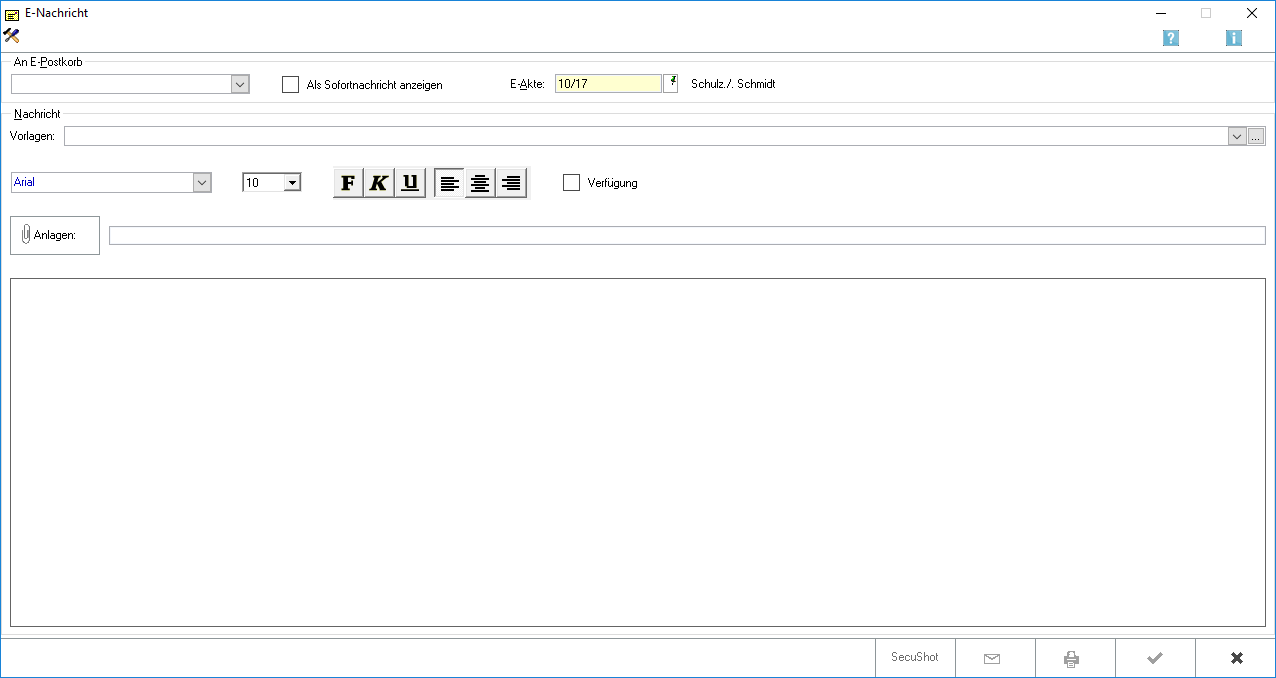E-Nachricht: Unterschied zwischen den Versionen
(→Funktionen in der Toolbar) |
(→Einstellungen) |
||
| Zeile 54: | Zeile 54: | ||
===Einstellungen=== | ===Einstellungen=== | ||
| + | |||
| + | [[Datei:E-Nachricht_Einstellungen.png]] | ||
==Funktionen im Bearbeitungsbereich== | ==Funktionen im Bearbeitungsbereich== | ||
Version vom 10. März 2017, 11:53 Uhr
Hauptseite > Kanzlei > E-Nachricht
| E-Nachricht | |||||||||
|---|---|---|---|---|---|---|---|---|---|
|
|
Inhaltsverzeichnis
Allgemeines
Mit der E-Nachricht können Sie in Ihrem RA-MICRO Netzwerk eine elektronische Textnachricht versenden, ohne dafür ein externes E-Mail-Programm zu benutzen. Die E-Nachricht lässt sich über den Info Desk und die Telefonnotiz aufrufen starten.
Es besteht die Möglichkeit, auf E-Nachrichten zu antworten, sie weiterzuleiten oder auszudrucken. Unmittelbar aus RA-MICRO heraus nutzen Sie so die Vorteile eines Mail-Programms und organisieren damit einheitlich den alltäglichen innerbetrieblichen Kommunikationsfluss.
Sie werden nur dann über eingehende E-Nachrichten informiert, wenn Sie die Programmfunktion E-Nachricht vorher gestartet haben.
![]() Nutzen Sie die E-Nachricht als ständiges Kommunikationsmittel. Wir empfehlen, über die Einstellung Kanzlei/Einstellungen/Allgemeine Einstellungen über den Karteikartenreiter 6 Programmstart/-ende unter dem Punkt 6.04 E-Nachricht starten zu wählen. Diese Einstellung bewirkt, dass die Programmfunktion E-Nachricht bei jedem Start von RA-MICRO aufgerufen wird.
Nutzen Sie die E-Nachricht als ständiges Kommunikationsmittel. Wir empfehlen, über die Einstellung Kanzlei/Einstellungen/Allgemeine Einstellungen über den Karteikartenreiter 6 Programmstart/-ende unter dem Punkt 6.04 E-Nachricht starten zu wählen. Diese Einstellung bewirkt, dass die Programmfunktion E-Nachricht bei jedem Start von RA-MICRO aufgerufen wird.
Funktionen in der Toolbar
Neu
Hier können Sie eine neue E-Nachricht verfassen und anschließend an einen oder mehrere RA-MICRO Benutzer senden.
Dieser Button ![]() steht Ihnen nach Verfassen einer neuen Nachricht zur Verfügung.
Der Versand kann auch über die Tastenkombination Alt+Enter erfolgen.
Haben Sie in den Einstellungen die Option Nachricht in E-Akte speichern unter Nachrichten senden gewählt, erscheint folgendes Fenster.
steht Ihnen nach Verfassen einer neuen Nachricht zur Verfügung.
Der Versand kann auch über die Tastenkombination Alt+Enter erfolgen.
Haben Sie in den Einstellungen die Option Nachricht in E-Akte speichern unter Nachrichten senden gewählt, erscheint folgendes Fenster.
Lesen
Alle lesen
Hierüber können Sie den Text aller Nachrichten einsehen und gegebenenfalls ausdrucken.
Wenn Sie sich die Nachrichten angezeigt haben lassen und dieses Programmfenster über ![]() verlassen, können alle im Briefkasten liegenden Nachrichten nach Bestätigung der erscheinenden Sicherheitsabfrage gelöscht werden.
verlassen, können alle im Briefkasten liegenden Nachrichten nach Bestätigung der erscheinenden Sicherheitsabfrage gelöscht werden.
Aktualisieren
Hierüber oder mittels der Taste ![]() kann die Nachrichtenübersicht aktualisiert werden.
Diese Einstellung ist zu empfehlen, wenn Sie die regelmäßige Nachrichtenabfrage nicht eingestellt haben oder neue Nachrichten sofort empfangen möchten.
kann die Nachrichtenübersicht aktualisiert werden.
Diese Einstellung ist zu empfehlen, wenn Sie die regelmäßige Nachrichtenabfrage nicht eingestellt haben oder neue Nachrichten sofort empfangen möchten.
Löschen
Hierüber löschen Sie die in der Nachrichtenübersicht markierten Nachrichten. Um mehrere Nachrichten zum löschen zu markieren, ziehen Sie mit gedrückter linker Maustaste über die zu löschenden Nachrichten. Möchten Sie alle Nachrichten löschen, können Sie, nachdem Sie über den Button Alle lesen, alle Nachrichten gelesen haben, den Briefkasten leeren.
Einstellungen
Datei:E-Nachricht Einstellungen.png